很多用户在统计年度销售表格的时候会遇到这么一个问题,就是怎么样才能将多个工作簿的销售额数据汇总到一个表格中,那么下面就来教教大家快速汇总,一起来看看吧。
一、首先我们要修改每个工作簿的表头,以免重复。
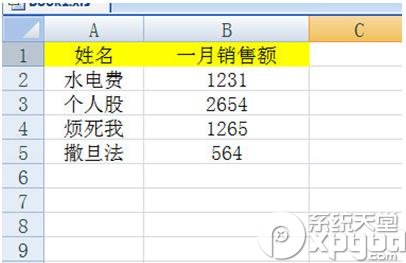
二、然后在下方新建一个汇总表格。
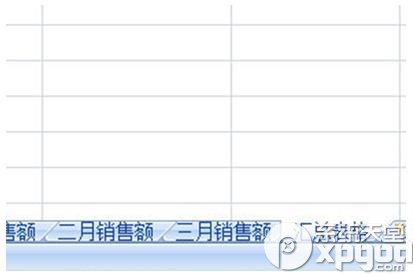
三、在汇总表格中,我们点击【数据】-【合并计算】
四、在引用位置中其他表格中要添加的数据,选中一个月份的表格后点击添加,然后切换下个月的表格,继续相同操作直到所有要汇总的月份全部添加。之后勾选标签位置中的【首行】、【最左列】,点击确定。

五、最后一张汇总表格就生成啦。你可以将其添加表格线同时美化一下,让视觉效果更佳哦。
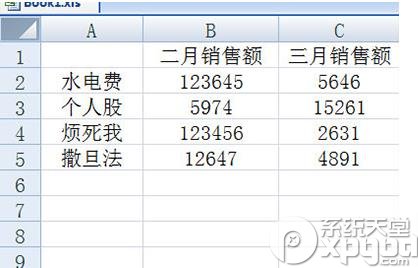
以上这5个步骤的操作就是快速汇总多个表格数据的方法啦,是不是非常的简单呢,还在为统计汇总而苦恼的小伙伴快去试一下吧。想了解更多的软件教程,那就关注系统天堂吧。
